Dễ dàng tùy chỉnh iTunes trên Windows với giao diện và sắp xếp
Mặc dù iTunes có thể không phải là tốt nhất nhưng nó vẫn là một trình phát đa phương tiện cực kỳ phổ biến vì một lý do: bạn cần nó để đồng bộ với các thiết bị iOS của mình. Theo mặc định, nó đi kèm với một thiết kế lộn xộn mà dường như không thể tùy chỉnh được. Trong thực tế, dòng suy nghĩ đó là khá thiếu sót, ngay cả trên các bản xây dựng mới nhất của iTunes 11, để bạn có thể dễ dàng tùy chỉnh iTunes để biến nó thành của riêng bạn.
Lưu ý : Do sự khác biệt giữa OS X và Windows, hướng dẫn cài đặt giao diện này không áp dụng cho OS X. Trong khi có thể iTunes trên máy Mac, nó được thực hiện hoàn toàn khác và da không thể hoán đổi cho nhau giữa hai hệ điều hành hệ thống. Bài viết này chỉ tìm cách giải thích sửa đổi da trên Windows
Thay đổi sắp xếp

Chỉ cần nhấn “Ctrl + J” khi ở chế độ xem bạn ưa thích và một cửa sổ khác sẽ xuất hiện. Trong cửa sổ này, bạn có thể bật hoặc tắt các cài đặt khác nhau cũng như thay đổi cách iTunes sắp xếp nhạc. Tùy thuộc vào chế độ xem đang được sử dụng, các tùy chọn khả dụng cũng sẽ thay đổi.

Trong chế độ xem “Bài hát”, bạn có thể thay đổi phương pháp sắp xếp, cũng như hiển thị bìa album, xếp hạng và các thống kê khác. Với chế độ xem "Bài hát" luôn tập trung nhiều hơn vào các thư viện iTunes khổng lồ và ít ảnh hưởng đến album hơn, nó cũng mang lại nhiều tùy chọn nhất để tinh chỉnh mọi thứ theo ý thích của bạn.
Chế độ xem “Album” không tập trung vào việc điều chỉnh; bạn chỉ có thể thay đổi hai thông số sắp xếp được hiển thị bên dưới tiêu đề phần này.

Chế độ xem "Nghệ sĩ" cung cấp kích thước ảnh nghệ thuật có thể điều chỉnh và khả năng nhóm các bộ sưu tập. Cho rằng điều này được kiểm tra theo mặc định, và thực tế nó giới thiệu một số lượng lớn các nghệ sĩ khác, điều này có thể sẽ là một lựa chọn khôn ngoan để mặc định.

Thể loại cung cấp chức năng tương tự cho chế độ xem Nghệ sĩ, có nghĩa là các thể loại được phân loại tỉ mỉ nên dễ dàng cuộn qua.
Trong số các quan điểm, rõ ràng là Apple đã tập trung chủ yếu vào Song và Album, vì cả hai đều có nhiều lựa chọn nhất; tất cả tài liệu quảng cáo cho iTunes 11 đã hiển thị chế độ xem Album nói riêng. Các tùy chọn ở đây sẽ chứng minh rất dễ chịu đối với những người đã đầu tư vào hệ sinh thái của Apple nhưng những người đã cảm thấy thất vọng bởi sự thiếu kiểm soát mà họ đã có trên các thư viện âm nhạc của họ. Tại sao Apple đã không thực hiện tính năng này rõ ràng hơn là không rõ ràng, mặc dù nó là một trong đó nên chứng minh khá có lợi.
Cài đặt Skin
Skins cho iTunes, bạn có thể ngạc nhiên khi tìm ra, không phải là một điều mới. Có giao diện cho hầu hết các phiên bản cũ của chương trình và bạn có thể đại tu sự xuất hiện của iTunes 11 dễ dàng như vậy nếu bạn có phiên bản tương thích.

1. Bắt đầu bằng cách kiểm tra phiên bản iTunes của bạn. Điều này có thể được thực hiện bằng cách nhấn "Ctrl + B", sau đó chọn "Help" và cuối cùng là "About iTunes." Dòng đầu tiên của văn bản sẽ là số phiên bản, mà nên được với 11.x.xxx, với "x" dùng vị trí của các số cụ thể.
2. Có một số tùy chọn có sẵn có chức năng với các phiên bản mới nhất của iTunes; trên Windows ít nhất hai ví dụ rõ ràng nhất là Estea và Dusk. Chúng tải xuống dưới dạng tệp .zip chứa hai ứng dụng; một cái tên được đặt tên theo da và cái kia biểu thị rõ ràng một công cụ để trở về giao diện mặc định của iTunes.

3. Khi tệp .zip chứa skin được tải xuống, hãy kéo và thả ứng dụng vào thư mục iTunes nằm ở “C: \ Program Files (x86) \ iTunes”. Lưu ý rằng phần tử “(x86)” sẽ không xuất hiện nếu bạn đang sử dụng phiên bản Windows 32 bit. Cho phép Windows di chuyển ứng dụng sang thư mục iTunes và để đảm bảo sao lưu có sẵn, hãy kéo qua tệp “Hoàn nguyên về bản gốc”, đồng thời xác nhận.


4. Đóng iTunes và chạy ứng dụng với tên của chủ đề bạn muốn cài đặt. Làm theo bất kỳ hướng dẫn nào được đưa ra tại thời điểm này và hoàn tất quá trình cài đặt. Lưu ý rằng có thể nên chạy trình cài đặt với tư cách quản trị viên để đảm bảo trình cài đặt hoạt động đúng cách.


5. Mở iTunes và xác minh rằng da là theo ý thích của bạn; nếu bạn đã cài đặt một skin không được đặt tên cụ thể là tương thích, bạn có thể cần phải hoàn nguyên về giao diện người dùng iTunes gốc.
Như được minh chứng một cách hoàn hảo bởi sự sẵn có của skin cho trình phát media của Apple, nó khá rõ ràng rằng nó có tiềm năng được sửa đổi vượt xa sự xuất hiện ban đầu của nó. Thậm chí thay đổi cách thức mà nó phân loại phương tiện truyền thông cung cấp một số tính linh hoạt và nên đi một số cách để làm cho phần mềm thỏa đáng hơn.



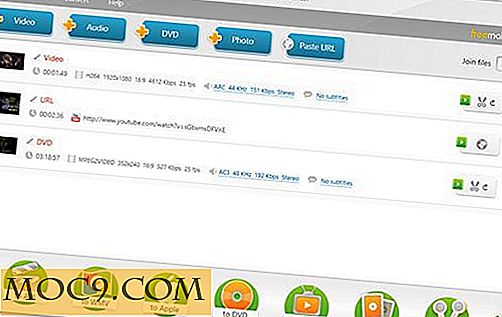

![Làm thế nào để phục hồi thiếu ổ cứng trong Finder [Mac]](http://moc9.com/img/Enable-Missing-Hard-Drives-Finder-icon.jpg)

